Configurer les données mobiles sur l’Apple Watch
Lorsque votre Apple Watch est connectée à un réseau mobile, vous pouvez passer des appels, répondre à des messages, recevoir des notifications et plus encore, même si vous n’êtes pas à proximité de votre iPhone.
Étapes préliminaires
Assurez-vous de disposer de la dernière version du logiciel sur votre iPhone et votre Apple Watch.
Vérifiez si des mises à jour des réglages de votre opérateur sont disponibles.
Assurez-vous que vous disposez d’un forfait cellulaire éligible avec un opérateur pris en charge. Votre iPhone et votre Apple Watch doivent utiliser le même opérateur* et vous devez vous trouver dans une zone couverte par le réseau de ce dernier lorsque vous configurez les données mobiles sur votre montre.
Si vous disposez d’un forfait mobile professionnel ou d’entreprise, renseignez-vous auprès de votre société ou de votre opérateur pour savoir si cette fonctionnalité est prise en charge. Les comptes prépayés et certains comptes plus anciens ne sont pas pris en charge. Pour vérifier l’éligibilité de votre compte, contactez votre opérateur.
* Lorsque vous configurez une Apple Watch via Apple Watch For Your Kids (anciennement Configuration familiale), vous pouvez utiliser un opérateur différent de celui de votre iPhone.
Configurer les données mobiles sur l’Apple Watch
Vous pouvez activer les données mobiles la première fois que vous configurez votre Apple Watch, ou lorsque vous en configurez une pour un membre de votre famille. Au cours de la configuration, recherchez l’option permettant de configurer les données mobiles, puis suivez les étapes à l’écran.
Vous pouvez aussi configurer les données mobiles plus tard à partir de l’app Apple Watch :
Sur votre iPhone, ouvrez l’app Watch.
Touchez l’onglet Ma montre, puis Forfait cellulaire.
Touchez Activer le forfait cellulaire.
Suivez les instructions correspondant à votre opérateur. Vous devrez peut-être demander de l’aide à votre opérateur.
Le numéro de téléphone attribué à votre Apple Watch pourrait être différent du numéro de téléphone attribué à votre iPhone. Le numéro attribué à votre Apple Watch est destiné à la facturation ou au suivi de votre opérateur mobile uniquement ; votre iPhone et votre Apple Watch partagent le même numéro.
Configurer les données mobiles sur l’Apple Watch d’un membre de la famille
Vous pouvez utiliser Apple Watch For Your Kids (anciennement Configuration familiale) pour configurer une Apple Watch avec connectivité mobile pour un membre de votre famille qui ne possède pas d’iPhone. Si votre opérateur mobile prend en charge l’utilisation d’une Apple Watch gérée, vous avez la possibilité d’ajouter la montre à votre forfait lors de la configuration. Recherchez l’option permettant de configurer les données mobiles, puis suivez les étapes à l’écran. Si votre opérateur mobile ne prend pas en charge les données mobiles sur une Apple Watch gérée, vous pouvez peut-être utiliser un autre opérateur.
Si vous n’avez pas configuré les données mobiles sur l’Apple Watch du membre de votre famille au départ, vous pouvez le faire par la suite :
Lancez l’app Apple Watch sur votre iPhone.
Touchez Toutes les montres, puis l’Apple Watch du membre de votre famille, et enfin touchez OK.
Touchez Forfait cellulaire, puis Activer le forfait cellulaire.
Suivez les instructions correspondant à votre opérateur. Vous devrez peut-être demander de l’aide à votre opérateur.
Pour consulter le numéro de téléphone attribué à l’Apple Watch du membre de votre famille après avoir configuré les données mobiles, accédez à Réglages sur la montre, puis touchez Téléphone.
La fonctionnalité Apple Watch For Your Kids est disponible dans certains pays ou certaines régions uniquement.
En Chine continentale, vous devez vérifier votre identité lors de la configuration des données mobiles sur l’Apple Watch d’un membre de la famille, conformément aux réglementations locales. Contactez votre opérateur si vous avez besoin d’une assistance supplémentaire.
Se connecter à un réseau mobile
Votre Apple Watch avec connectivité mobile choisit automatiquement le réseau sans fil consommant le moins d’énergie : elle peut se connecter à votre iPhone lorsqu’il se trouve à proximité, à un réseau Wi-Fi ou à un réseau de données mobiles. Pour se connecter à un réseau de données mobiles, votre montre utilise le réseau LTE. Si aucun réseau LTE n’est disponible, votre montre essaie de se connecter à un réseau UMTS si votre opérateur en propose un.
Lorsque votre montre se connecte à un réseau mobile, vous pouvez vérifier l’intensité du signal depuis le centre de contrôle ou depuis la complication Données cellulaires que vous pouvez ajouter à la plupart des cadrans. Pour ouvrir le centre de contrôle, touchez la partie inférieure de l’écran de façon prolongée, puis effectuez un balayage vers le haut.
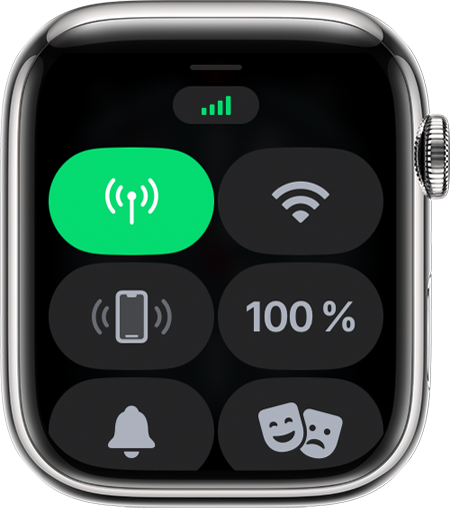
Le bouton Données cellulaires devient vert lorsque vous disposez d’une connexion. Les barres vertes représentent l’intensité du signal.
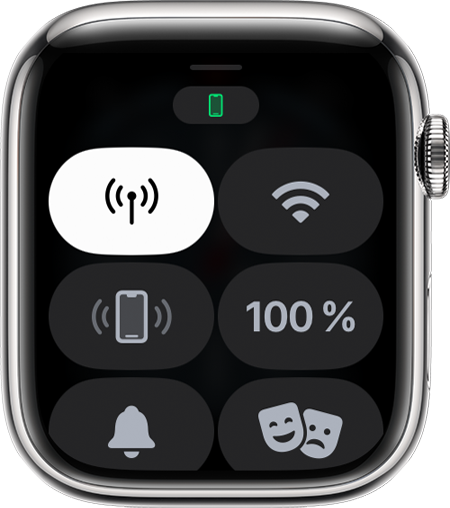
Le bouton Données cellulaires devient blanc quand votre forfait cellulaire est actif, mais que votre montre est connectée via Bluetooth ou Wi-Fi à votre iPhone.
Découvrez les tâches que vous pouvez effectuer avec votre Apple Watch lorsqu’elle est connectée à un réseau Wi-Fi ou mobile, même si votre iPhone n’est pas à proximité.
Changer d’opérateur
Votre iPhone et votre Apple Watch Si vous changez d’opérateur sur votre iPhone, vous devez supprimer le forfait précédent sur votre Apple Watch et souscrire un nouveau forfait*. Voici comment faire:
Sur votre iPhone, ouvrez l’app Watch.
Touchez l’onglet Ma montre, puis Forfait cellulaire.
Votre Apple Watch devrait automatiquement choisir l’opérateur que votre iPhone utilise. Si vous devez ajouter un forfait, touchez Ajouter un forfait, puis suivez les étapes à l’écran. Si votre ancien forfait s’affiche encore dans l’app Apple Watch, vous pouvez le supprimer.
Si vous avez besoin d’aide, contactez votre opérateur.
* Les opérateurs peuvent appliquer des frais. Contactez votre opérateur pour en savoir plus.
Transférer votre forfait mobile vers une nouvelle Apple Watch
Lorsque vous souhaitez utiliser une nouvelle Apple Watch, vous pouvez y transférer le service de données mobiles présent sur votre ancienne montre. Voici comment procéder :
Supprimez le forfait mobile de votre ancienne Apple Watch.
Jumelez votre nouvelle Apple Watch avec votre iPhone. Pendant la configuration, touchez « Activer le forfait cellulaire » pour ajouter un forfait de données mobiles.
Certains opérateurs vous permettent de transférer votre forfait existant vers votre nouvelle Apple Watch, directement depuis l’app Apple Watch.
Si cette option n’est pas disponible, demandez de l’aide à votre opérateur.
Supprimer votre forfait mobile
Vous pouvez supprimer votre forfait mobile à tout moment :
Sur votre iPhone, ouvrez l’app Watch.
Touchez l’onglet Ma montre, puis Forfait cellulaire.
Touchez le en haut de l’écran, à côté de votre forfait mobile.
Touchez Supprimer le forfait [opérateur]. Touchez à nouveau pour confirmer.

Vous devrez peut-être contacter votre opérateur mobile pour résilier votre abonnement mobile*.
Vous avez également la possibilité de supprimer le forfait de votre Apple Watch lorsque vous effacez ses données et désactivez son jumelage. Lorsque vous y êtes invité, choisissez Tout effacer pour supprimer le forfait.
* Les opérateurs peuvent appliquer des frais. Contactez votre opérateur pour en savoir plus.
Itinérance internationale avec votre Apple Watch
Avec watchOS 9.1 et version ultérieure, l’itinérance internationale est disponible sur les modèles cellulaires de l’Apple Watch Series 5 et modèle ultérieur, de l’Apple Watch SE et modèle ultérieur et de l’Apple Watch Ultra.
Pour profiter de l’itinérance internationale sur votre Apple Watch, contactez l’opérateur mobile de votre iPhone pour ajouter votre montre au forfait d’itinérance mobile de votre iPhone. Pour que l’itinérance mobile fonctionne sur votre Apple Watch, votre opérateur doit prendre en charge VoLTE et l’itinérance. Tous les opérateurs ne prennent pas en charge l’itinérance internationale sur les Apple Watch et la couverture dans d’autres pays est définie par votre opérateur.
Pour activer l’itinérance internationale, ouvrez l’app Réglages sur votre Apple Watch. Touchez Données cellulaires, puis activez Données à l’étranger.
L’itinérance internationale n’est pas prise en charge sur les modèles d’Apple Watch avec connectivité mobile qui ont été configurés via Apple Watch For Your Kids.
Pour couvrir les différentes bandes de fréquence LTE et UMTS utilisées dans le monde, les Apple Watch avec connectivité mobile sont disponibles dans des modèles régionaux en Amérique, en Chine continentale et en Europe/Asie pacifique. Contrairement à l’iPhone, il n’existe pas de modèle d’Apple Watch compatible avec toutes les bandes mobiles utilisées dans le monde. Découvrez quels opérateurs proposent un service mobile pour l’Apple Watch dans votre pays ou région.
Informations supplémentaires
Pour contrôler l’utilisation des données mobiles, servez-vous de l’app Apple Watch. Ouvrez l’app sur votre iPhone, touchez l’onglet Ma montre, Forfait cellulaire, puis faites défiler l’écran jusqu’à la section Utilisation des données cellulaires.
Pour activer ou désactiver votre connexion mobile, effectuez un balayage vers le haut du cadran pour ouvrir le centre de contrôle. Touchez le , puis activez ou désactivez Données cellulaires.
L’activation des données mobiles pendant des périodes prolongées augmente la consommation de la batterie. En outre, il se peut que certaines apps ne se mettent pas à jour sans connexion à votre iPhone.
Pour pouvoir recevoir des SMS, des MMS ou des notifications Push à partir d’apps tierces sur votre Apple Watch dotée d’une connectivité mobile, votre iPhone jumelé doit être allumé et connecté à un réseau Wi-Fi ou mobile.